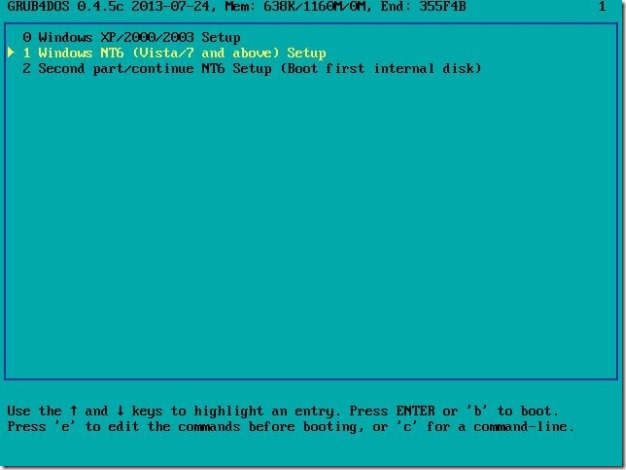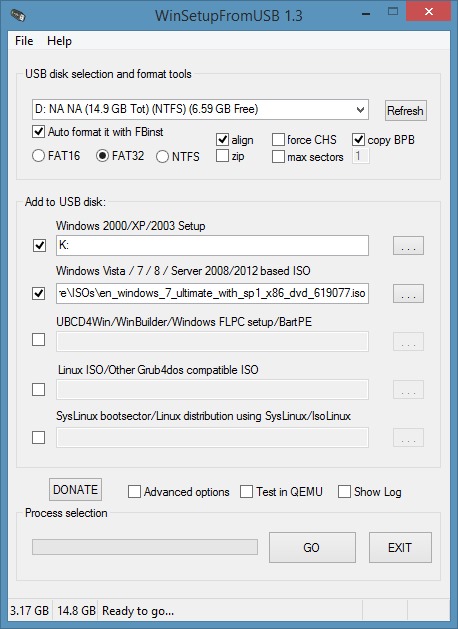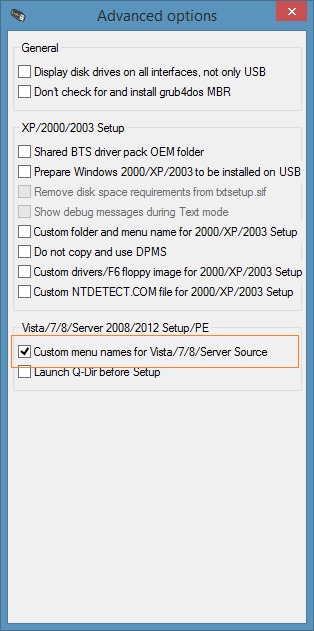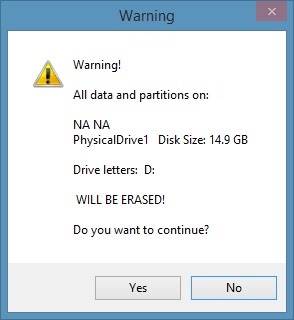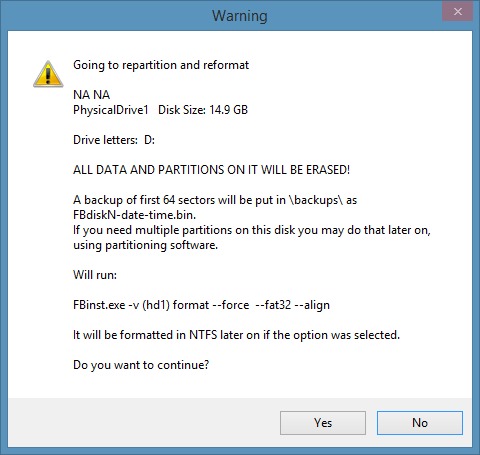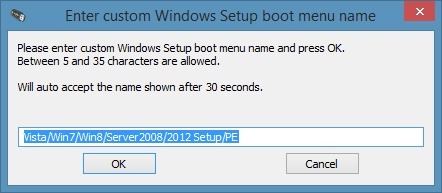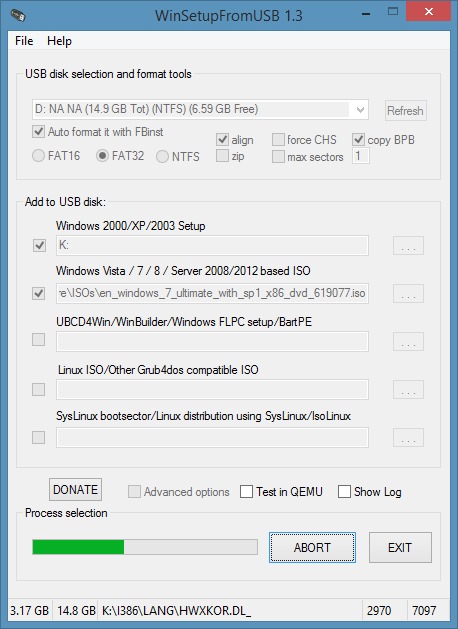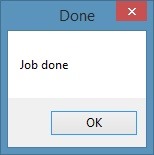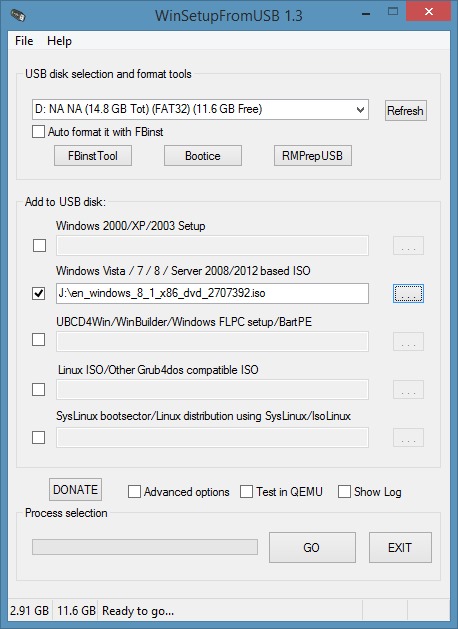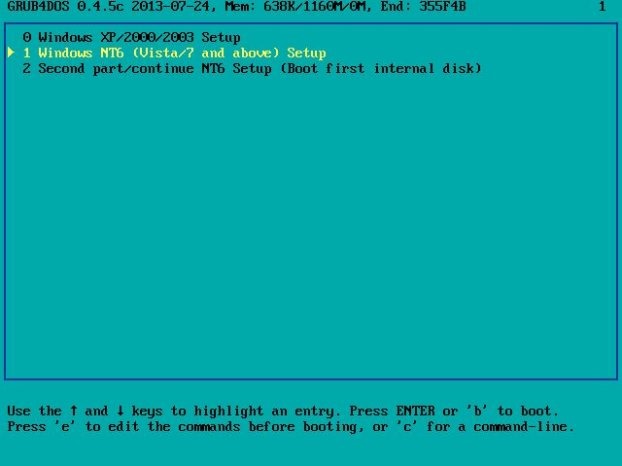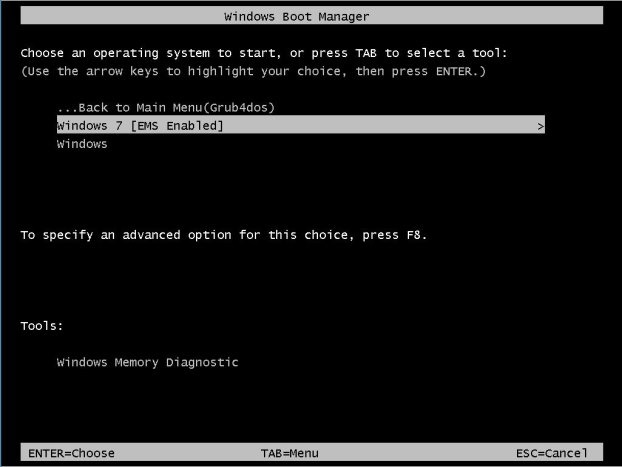at installere ruder xp, windows 7 og vinduer 8 /8.1 fra samme u.s.b. drive [har],,, har du lyst til at skabe en bootable usb - stik med vinduer xp, windows 7 og vinduer 8 /8.1 installationsfiler at undgå at skabe flere bootable usb - drev?har du lyst til at installere ruder xp, windows 7 og vinduer 8 /8.1 fra samme usb - stik?hvis du sagde ja til ovenstående spørgsmål, er du kommet til det rette sted.,,,,, i denne vejledning, vil vi vise dem, hvordan man skaber en bootable usb - stik med vinduer xp, windows 7 og vinduer 8 /8.1 installationsfiler og installere xp, 7 og 8 /8.1 fra samme usb - stik.,,, du har brug for:,,,,,, #, vinduer xp iso fil eller dvd,,, #, windows 7 iso fil,,, #, vinduer, 8 /8.1 iso fil,,, #, 8 gb + usb - nøgle,,, procedure:,,,, trin 1: forbind din 8gb + usb - nøgle til din pc og backup - alle data, før vi går videre, som det vil blive slettet, samtidig med at det bootable.,,, trin 2:, gå over på denne side og downloade den nyeste udgave af winsetupfromusb, zip - filen.ekstrakt zip fil at få winsetupfromusb folder indeholder særskilte eksekverbar for x86 - og x64 versioner af vinduer.,,, trin 3: afhængigt af den version af windows, du og’ undersøger, double-click enten på winsetupfromusb.exe eller winsetupfromusb x64 at iværksætte software.,,,,,, trin 4: når winsetupfromusb er iværksat og fungerer, vælg dit usb pen køre under usb - disk udvælgelses - og format værktøjer afsnit (se billede) og vælge auto - format med fbinst mulighed.også vælge fat32 som fil system i stedet for at ntfs, hvis du vil have din multi - usb - for at være forenelig med både bios og e /efi.,,,,,, trin 5: springe dette skridt, hvis du ikke ’ t vil tilføje vinduer xp filer til usb.vælg den check kasse under windows 2000 /xp /2003 opsætning og tryk browse knap til at gennemse de i386 mappe i vinduerne xp dvd - eller iso - fil.bemærk, at hvis du har iso - fil, du skal til mount iso fil med en tredjepart, software eller ved hjælp af indbyggede mount element i vinduerne 8 /8.1.,,,,,,,, hvis du ’ på windows 7, vi burde gå gennem vores - at iværksætte en iso fil windows 7 vejledning for detaljerede instruktioner.,, når du har udvalgt i386 mappe, gå videre til de næste skridt.,,, trin 6: næste, vælges den check kasse under vinduer vista /7 /8 /server - 2008 /2012 baseret på iso, klik på browse knap og kigge til det sted, hvor du har reddet jeres vinduer 7 iso fil.vælg iso fil og klik åbne knap.,,,,,, trin 7:, nu hvor du har valgt at tilføje vinduer xp og windows 7 til den usb - stik og gøre det bootable, check, avancerede løsninger, rubrik åbne avancerede muligheder dialog, vælger den mulighed, titel, skik menu navne til vista /7 /8 /server - kilde.dette vil gøre det muligt at tilføje din egen skik navne til dine vinduer 7 og vinduer 8 aftalt i bagagerummet menu.,,,,, når det er klaret, tæt på avancerede muligheder dialog.,,, trin 8: endelig klik, gå, button.klik på ja - knappen, når du ser de advarsler.hvis du har valgt skik menu navne til vista /7 /8, du og’ vil se en lille snak rubrik beder dig om at ind skik navn for vinduer her.ind i et navn og klik - knappen, således at winsetupfromusb begynde sit arbejde.,,,,,,,,,,,,,, bemærkning: vi ’ ll tilføje - 8 /8.1 usb - i det næste skridt.,,, trin 9:, når det er klaret, du og’ vil se arbejde besked på skærmen.- og’ t tæt winsetupfromusb endnu, som vi endnu har at tilføje - 8 /8.1 installationsfiler til usb.og hvis du ikke ’ t vil tilføje - 8 /8.1 filer, du kan stoppe den fremgangsmåde og tæt på ansøgningen.,,,,,,, trin 10: med henblik på at tilføje - 8 /8.1 installationsfiler, vælger den mulighed, uden vinduer vista /7 /8 /server - 2008 /2012 baseret på iso - vælg dine vinduer 8 /8.1 iso fil (sikre, at samme usb - stik er udvalgt).,,,,,, trin 11: giver mulighed ret avanceret muligheder og derefter vælge skik menu navne til vista /7 /8 /server - kilde.,,, trin 12: endelig klik den knap.klik ja - knappen, når du ser advarsel dialog kasser og træde et navn til fælde, når du og’ igen bedt om at gøre det.at ’ det!din bootable usb - med vinduer xp, windows 7 og vinduer 8 /8.1 skal være klar om et par minutter.held og lykke!,,,,, engang, du kan forbinde usb - stik din pc eller enhver anden pc, som du ønsker at installere ruder xp, windows 7 eller 8 /8.1 vinduer, og så oven i købet fra usb.du og’ vil se følgende skærm, hvor du skal vælge de vinduer her, at du gerne vil starte.,,,,,,,,, og hvis din pc 'er og’ t støtte starter fra usb, henvises der til vores, hvordan støvle fra usb - selv hvis din pc' er og’ t støtte starter fra usb - guide.